Pada artikel ini, kami akan menunjukkan kepada Anda bagaimana Anda dapat memeriksa log kesalahan situs web Anda di cPanel. Ini sangat berguna saat mengembangkan atau menguji situs. Selain itu, pengguna dapat memeriksa log kesalahan secara berkala untuk memeriksa kesehatan situs web. Panel kontrol cPanel menyediakan fungsionalitas bawaan untuk memeriksa bagian log kesalahan.
Silakan lihat langkah-langkah di bawah ini untuk memeriksa log kesalahan.
- Masuk ke cPanel. Silakan lihat cara masuk ke cPanel untuk detail selengkapnya.
- Buka bagian Metrik dan klik Kesalahan pilihan.
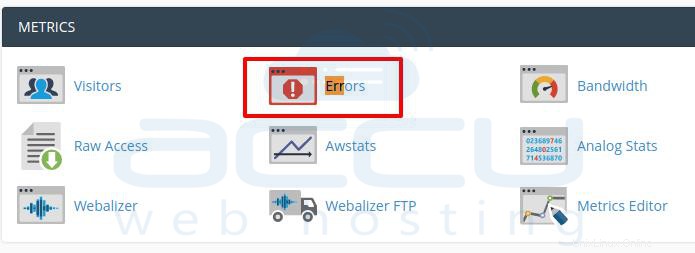
- Dengan mengkliknya, Anda akan melihat kotak kesalahan bersama dengan daftar kesalahan.
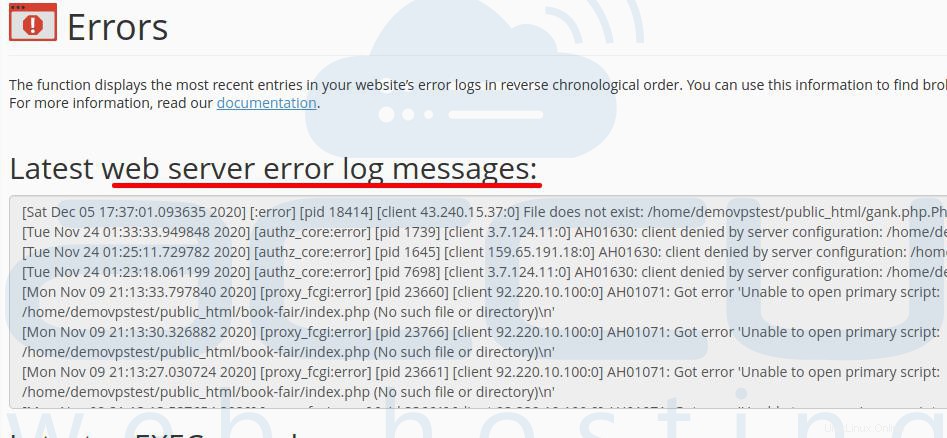
Anda mungkin kesulitan membaca log kesalahan. Berikut adalah penjelasan tentang bagaimana Anda dapat membaca log kesalahan.
| Tanggal dan Waktu dicatat | Jenis | Alamat IP Pengunjung | Lokasi Kesalahan | Perujuk Domain |
| Jum 17 Jan 21:07:47 2019 | kesalahan | klien 192.***.***.*** | File tidak ada:/home/test/public_html/index.html, | perujuk:http://example.com/ |
Ada cara lain untuk memeriksa log kesalahan situs web Anda yang berasal dari pengelola file. Ikuti langkah-langkah di bawah ini:
- Masuk ke cPanel. Silakan lihat cara masuk ke cPanel untuk detail selengkapnya.
- Buka File Manager yang berada di bawah bagian File.
- Buka public_html dan buka error_log file.
Bagaimana Cara Mengecek Penggunaan Disk Space Akun Reseller WHM?
Bagaimana Cara Membuat Akun Reseller dari WHM?